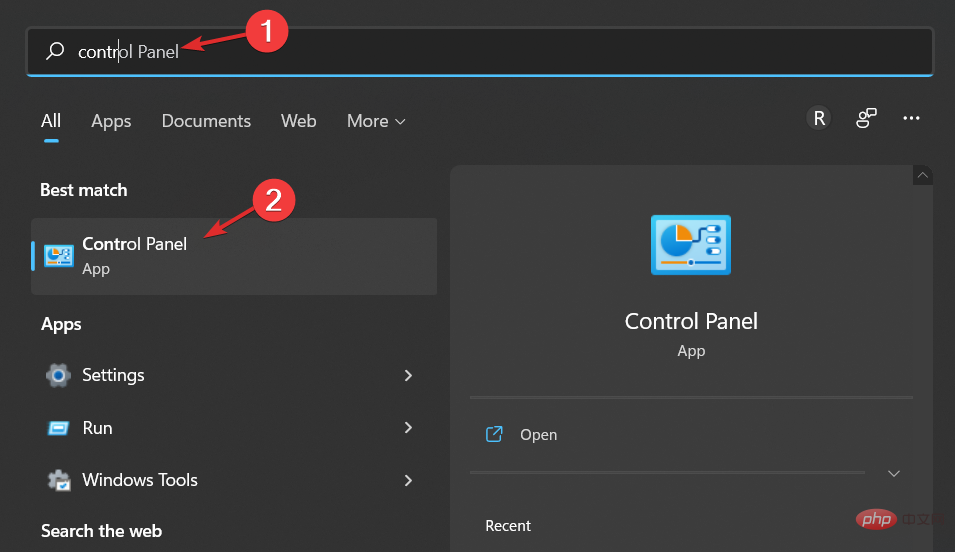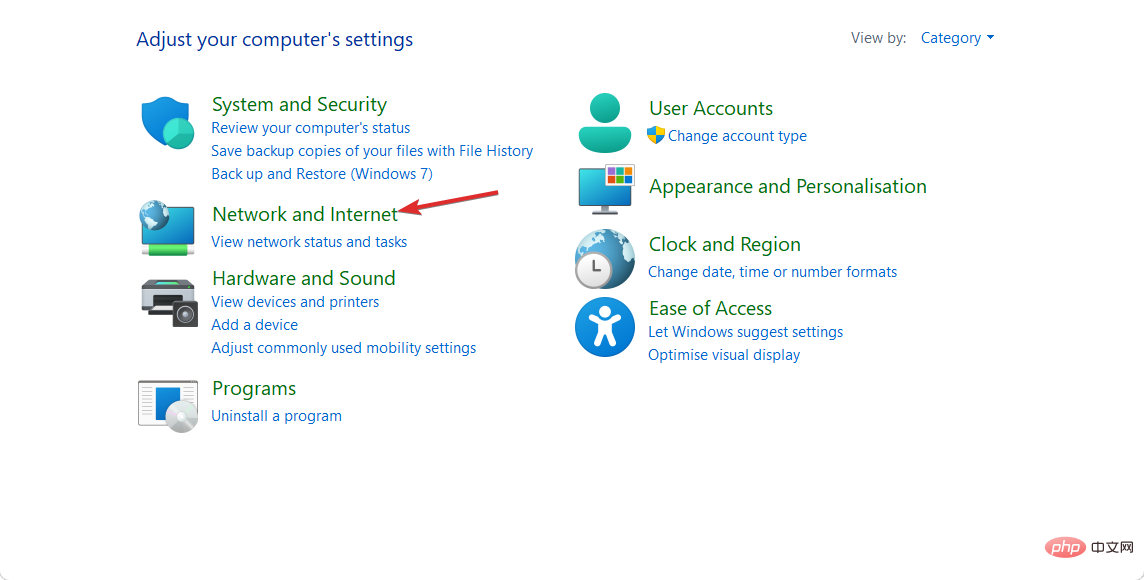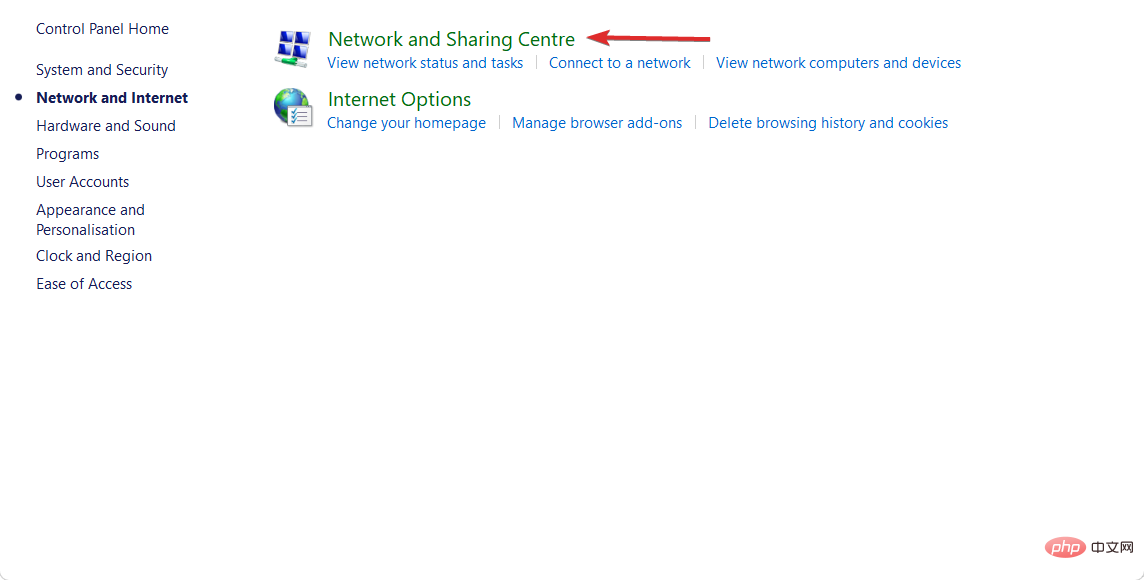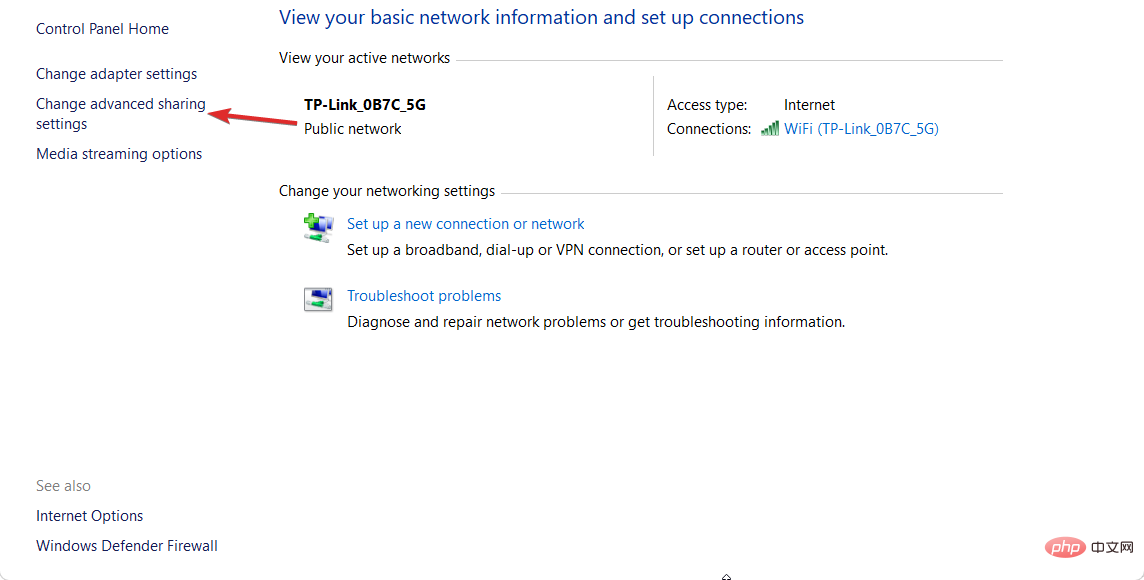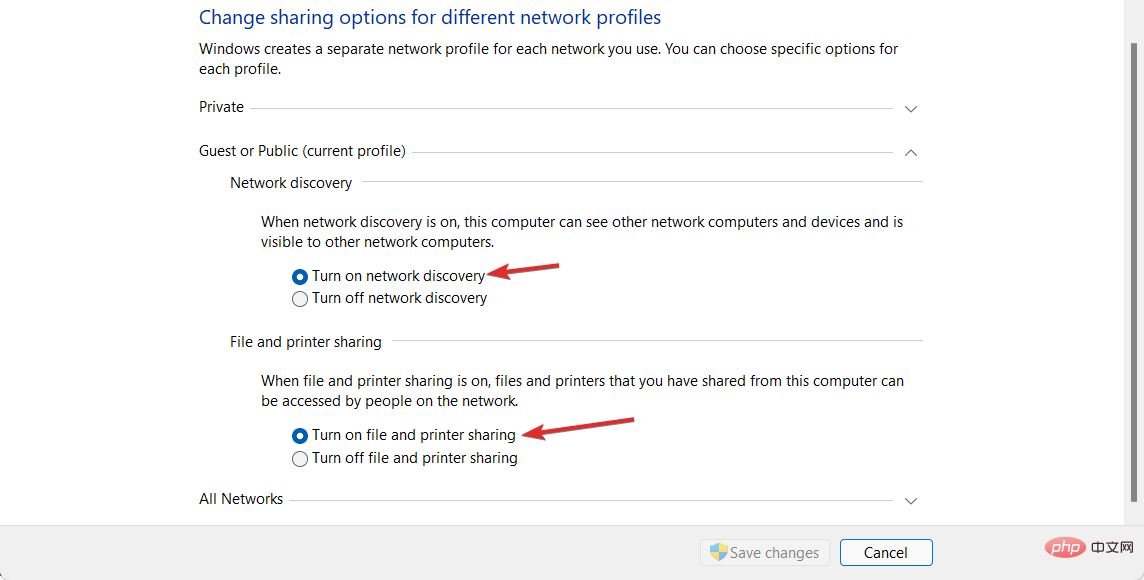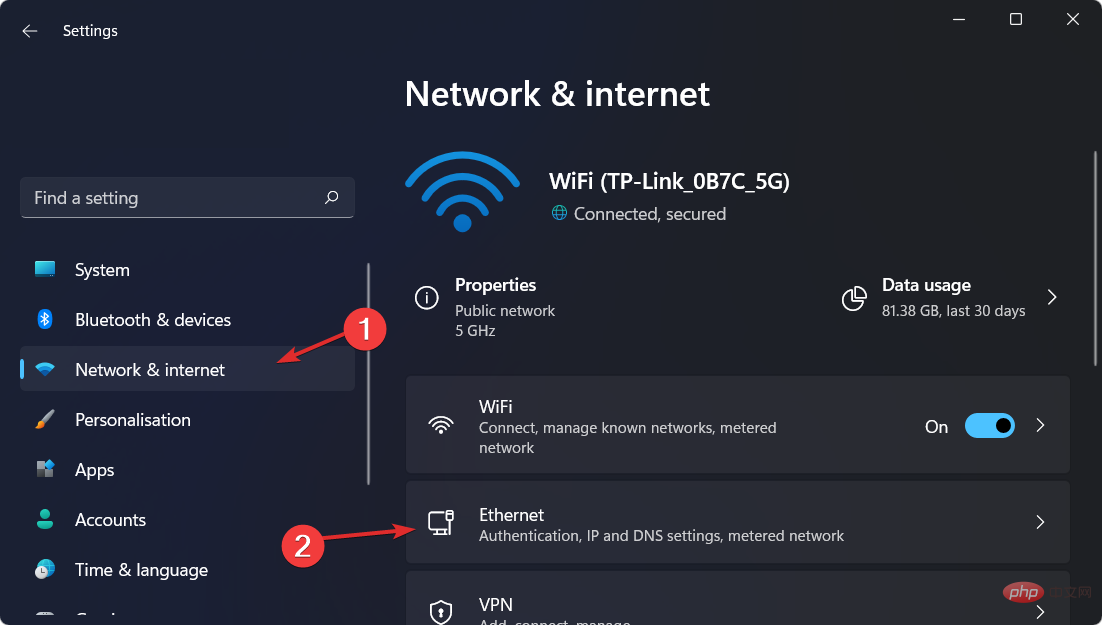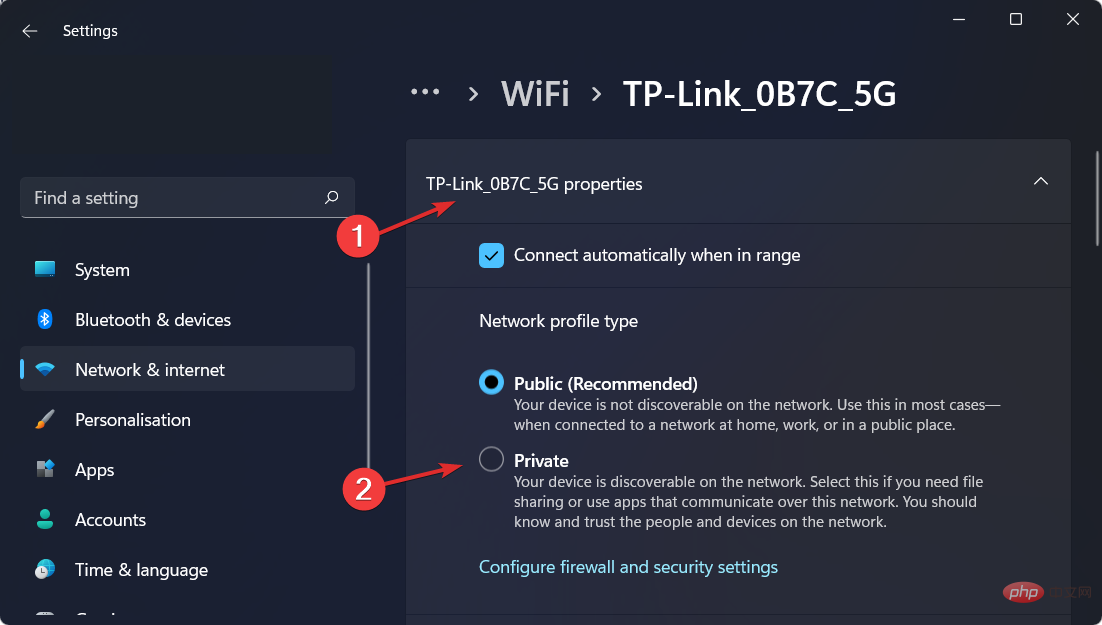Windows 11에서 네트워크 검색을 활성화하는 방법은 무엇입니까?
- WBOYWBOYWBOYWBOYWBOYWBOYWBOYWBOYWBOYWBOYWBOYWBOYWB앞으로
- 2023-04-23 15:55:072226검색
네트워크 검색은 Windows PC가 네트워크를 통해 다른 컴퓨터와 장치를 찾고 검색할 수 있도록 Windows Vista에 처음 도입된 기능입니다. 오늘은 Windows 11에서 네트워크 검색을 활성화하는 방법을 알아 보겠습니다.
Discovery는 집이나 직장과 같은 개인 네트워크에 연결하면 즉시 활성화됩니다.
게스트 Wi-Fi와 같은 공용 네트워크 또는 신뢰할 수 없는 네트워크에서는 다른 PC가 이러한 네트워크에서 귀하의 장치를 자동으로 감지하지 못하도록 비활성화됩니다.
경우에 따라 개인 네트워크에서도 네트워크 검색이 중지되므로 운영 체제가 다른 컴퓨터를 자동으로 인식하지 못합니다. 이러한 경우에 활성화하고 싶다면 아래 설명된 방법이 도움이 될 것입니다.
먼저 기능이 안전한지 확인한 다음 Windows 11에서 네트워크 검색을 켜는 방법을 살펴보세요.
네트워크 검색은 안전한가요?
간단히 말하면, 조직의 업종이나 규모에 관계없이 모든 MSP 또는 IT 팀이 업무를 수행하려면 네트워크 가시성이 필요하기 때문에 네트워크 검색은 중요하고 안전합니다.
IT 팀은 네트워크에 연결된 장치를 완전히 이해하고, 연결 방식을 이해하고, 서로 상호 작용하는 방식을 이해하지 않으면 네트워크의 모든 것을 파악할 수 없습니다.
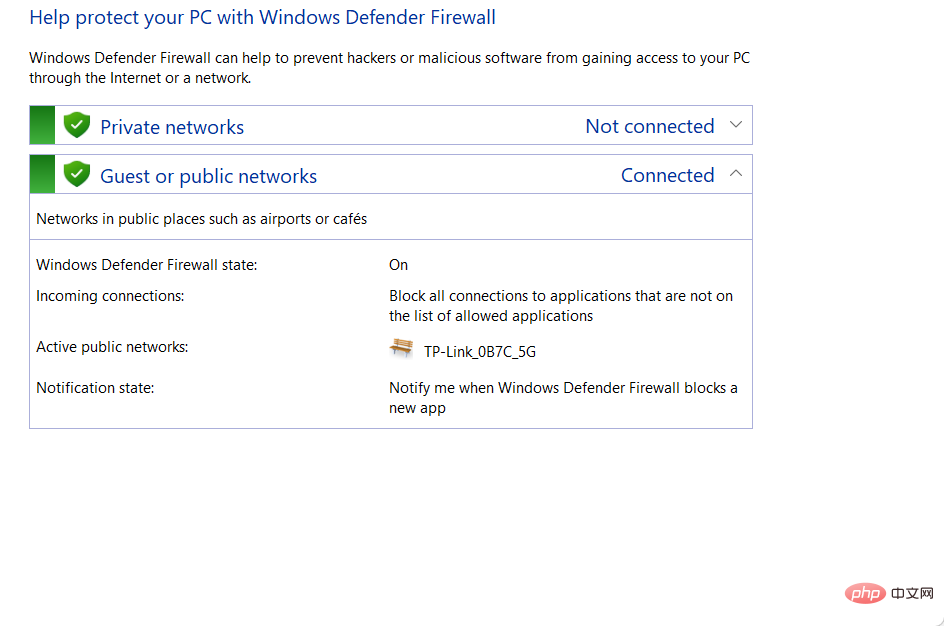
네트워크 검색은 사이버 보안 분야에서도 귀중한 도구가 될 수 있습니다. 예를 들어, 잘못된 IP 주소는 컴퓨터 시스템에 악성 코드를 전달할 수 있는 악성 장치의 증상인 경우가 많습니다.
이 기능의 주요 목표가 할당된 IP 주소를 찾고 매핑하는 것임을 고려하면 IT 팀이 실제 장치 IP 주소와 유효하지 않은 장치 IP 주소를 더 쉽게 구별할 수 있습니다.
해당 도구를 사용하면 MSP(관리 서비스 제공업체)가 자주 검사를 수행하여 위협 행위자가 네트워크 경계 반대편에 숨어 있는지 확인할 수 있습니다.
마지막으로, 연결된 장치에서 열려 있는 포트를 확인할 수 있어 MSP와 IT 관리자가 디지털 보안을 향상하는 데 도움이 됩니다. 정상적인 작동에 필요하지 않은 장치의 열린 포트는 보안 위협을 초래할 수 있습니다.
이제 Windows 11에서 네트워크 검색을 끄면 무엇을 할 수 있는지 살펴보겠습니다. 보너스로 파일 공유를 켜는 방법도 살펴보겠습니다.
Windows 11에서 네트워크 검색을 켜는 방법은 무엇입니까?
1. 제어판
- 을 사용하여 Windows 검색을 열고 제어판으로 이동하여 상단 결과를 클릭하세요.

- 지금 네트워크 및 인터넷을 클릭하세요.

- 다음으로 네트워크 및 공유 센터 옵션을 선택하세요.

- 왼쪽 패널에서 고급 공유 설정 변경 옵션을 선택하세요.

- 여기서 네트워크 검색 켜기 옵션 옆에 있는 라디오 버튼을 선택하기만 하면 됩니다. 또한 파일 공유를 켜는 방법을 알고 싶다면 파일 및 프린터 공유 켜기 옆의 라디오 버튼을 확인하세요. 그게 다야!

이 기능을 끄려면 위와 동일한 단계를 따르되 네트워크 검색 옵션 끄기 옆에 있는 라디오 버튼을 선택하세요.
이 주제에 대해 자세히 알아보세요- 수정: Windows Server가 파일 탐색기의 네트워크에 표시되지 않습니다
- 10개 이상의 최고의 휴대용 네트워크 스캐너 도구를 사용하세요.
- 수정: 다른 사람이 이 네트워크를 통해 보내는 정보를 볼 수 있습니다
2. 설정 사용
- 둘 다 눌러 설정을 연 다음 네트워크 및 인터넷, 이더넷으로 이동하세요. WiFi에 연결되어 있는 경우 이더넷 대신 Wi-Fi를 클릭해야 합니다. WindowsI

- 이제 WiFi 또는 Ethernet 속성 아래에 Private을 선택할 수 있는 네트워크 프로필 유형 섹션이 있습니다. 이 옵션은 자동으로 네트워크 검색을 활성화합니다.

Windows 11에서 네트워크 검색을 켜는 두 가지 방법을 보여 드렸지만, 추가 도움이 필요하다면 네트워크 검색이 모든 컴퓨터를 표시하지 않는 경우 수행할 작업에 대한 튜토리얼을 확인하세요.
위 내용은 Windows 11에서 네트워크 검색을 활성화하는 방법은 무엇입니까?의 상세 내용입니다. 자세한 내용은 PHP 중국어 웹사이트의 기타 관련 기사를 참조하세요!